Qué es el BitLocker de Windows 10 y cómo activarlo
Aprende paso a paso a proteger tu disco duro con BitLocker
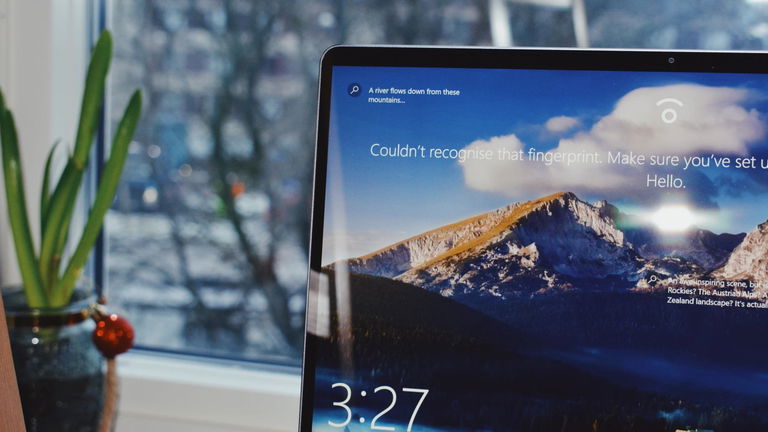
La seguridad de nuestro equipo sea portátil o de sobremesa, es fundamental para que nuestros datos estén a salvo. Las amenazas a las que nuestro PC se puede ver sometido son muy variadas y con orígenes muy distintos. Quizá una de las más graves es el robo de información, sobre todo cuando almacenamos datos sensibles en nuestro disco duro.
También te puede interesar | Cómo grabar y copiar un DVD gratis en Windows 10
Por su puesto, Microsoft es muy consciente de que este tipo de amenazas existen y por eso ha dispuesto un conjunto de herramientas que nos ayudan a protegernos. En entornos de laborales, es muy común que información de gran valor se aloje directamente en el almacenamiento local del PC. Por eso, BitLocker puede convertirse en nuestro aliado para prevenir la sustracción de información.
En este artículo responderemos las siguientes preguntas: ¿qué es BitLocker? ¿Cómo puedo cifrar mi ordenador? ¿Cómo puedo activar o desactivar BitLocker paso a paso? Comencemos.
¿Qué es BitLocker?
BitLocker es una aplicación de cifrado que nos permite proteger nuestro disco duro de un posible robo de información. Encontramos esta herramienta disponible desde Windows Vista, así que también la tenemos disponible en Windows Server 2008, Windows 7, Windows 8 y Windows 10.
BitLocker cifra volúmenes enteros. Esto quiere decir que puede cifrar todo el disco duro o simplemente una parte de él. Utiliza un algoritmo de cifrado AES en modo CBC con una clave de 128 bits. Como aclaración, AES es un esquema de cifrado que el gobierno de los Estados Unidos considera un estándar.
También te puede interesar | Configurar el menú Inicio en Windows 10 para PC: todas las novedades
Para que BitLocker sea capaz de funcionar y por tanto sea efectivo, se requieren dos particiones NTFS. Generalmente, una será para el sistema operativo y otra, con un tamaño mínimo de 100 MB, donde se alojará el sistema de arranque. Este volumen de arranque permanecerá sin cifrar y, por tanto, no debe utilizarse para almacenar ningún tipo de información valiosa.
Dónde puedo encontrar la clave de BitLocker
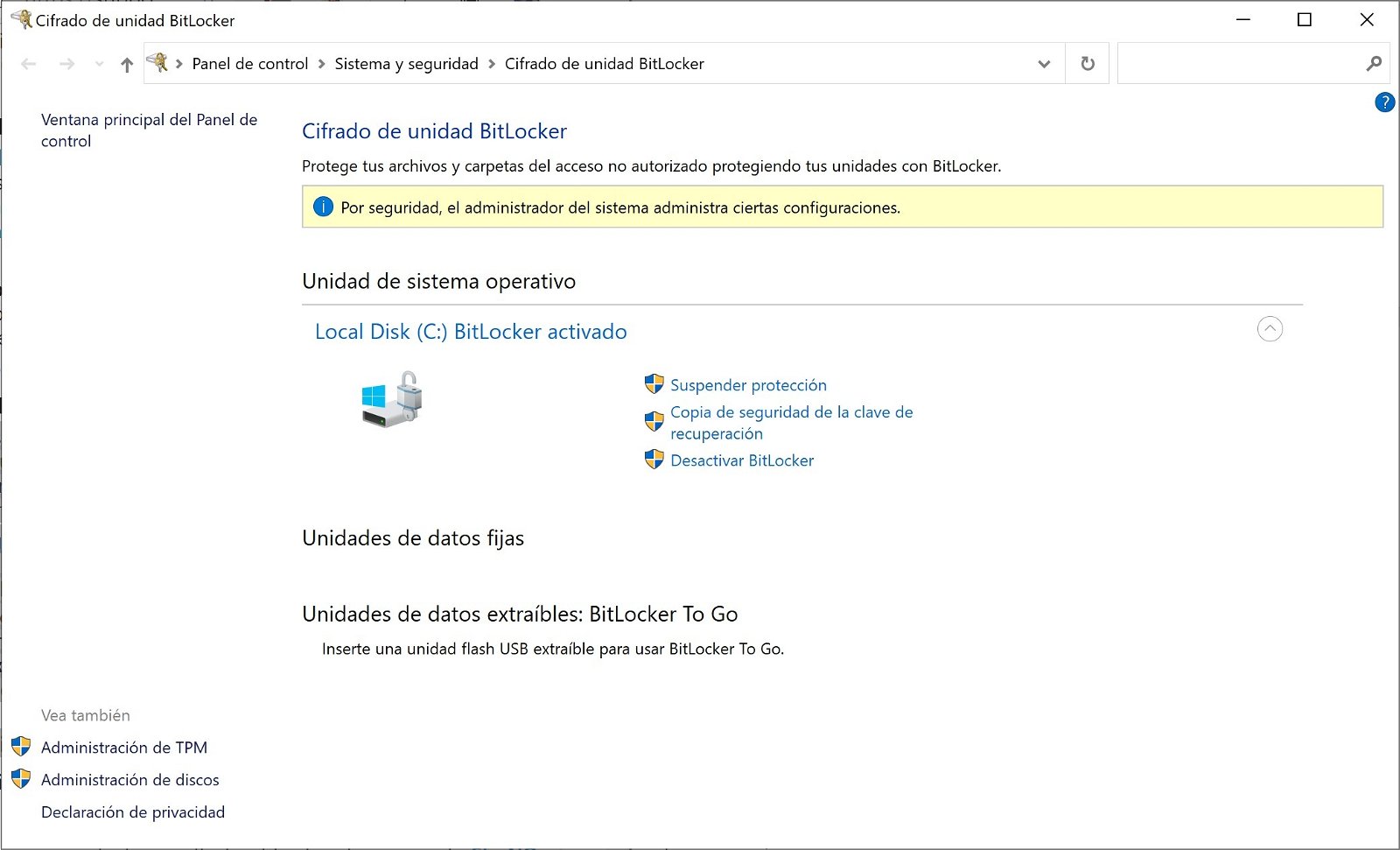
Como en todo sistema de cifrado, existe una clave que actúa como llave que permite acceder a los datos. Actualmente, se puede alojar dicha clave en 5 lugares distintos.
- En tu cuenta de Microsoft. Para encontrar la clave de cifrado sólo tienes que iniciar sesión en otro dispositivo.
- En una copia impreso que hayas guardado. Este método es poco recomendable porque la clave estaría de manera relativamente sencilla al alcance del atacante.
- En una unidad flash USB. Es posible alojar nuestra clave en un pendrive que deberemos conectar al ordenador para abrir el cifrado. Evidentemente, si lo que hiciste fue guardar la clave en formato de texto plano deberás leerla con otro ordenador.
- En una cuenta de Azure Active Directory. En el caso de que tu PC sea parte de una organización y hayas iniciado sesión con una cuenta de correo electrónico profesional o educativa, lo más probable es que tu clave de BitLocker se encuentre en la cuenta de Azure AD asociada con el PC. Puede que, este caso concreto, el propio usuario pueda consultar a la clave directamente o, en caso contrario, tenga que contactar con el administrador del sistema.
- La clave la guardó el administrador del sistema. Esto aplica en los casos en los que tu PC está conectado a un dominio, sea dentro de un equipo de trabajo o un centro educativo. El administrador del sistema deberá proporcionarte la clave de BitLocker en este caso.
¿Cómo activar BitLocker en tu PC con Windows?
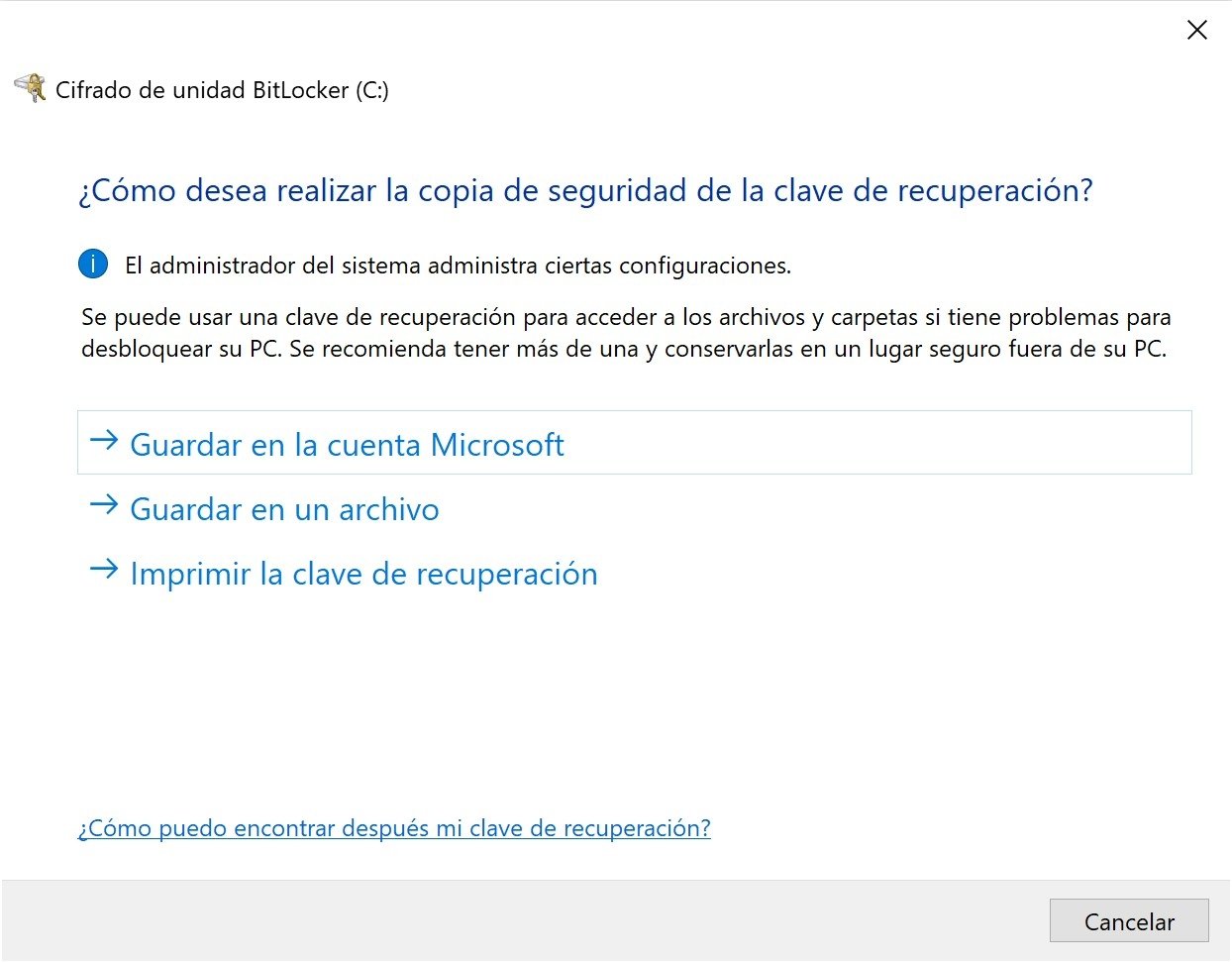
Llegados a este punto ya sabemos qué es BitLocker, en qué versiones de Windows está disponible, qué esquema de cifrado utiliza y dónde podemos encontrar la clave para descifrar la unidad en Windows. Ahora vamos a ver cómo puedes activar BitLocker en Windows 10.
Antes de proseguir es importante dejar claro que BitLocker no se encuentra disponible en Windows 10 Home. Para activarlo, deberemos contar con la versión profesional del sistema operativo de Microsoft. Esto se debe a que BitLocker es una función pensada para entornos profesionales, donde el robo de información es mucho más común.
Activar BitLocker en Windows 10
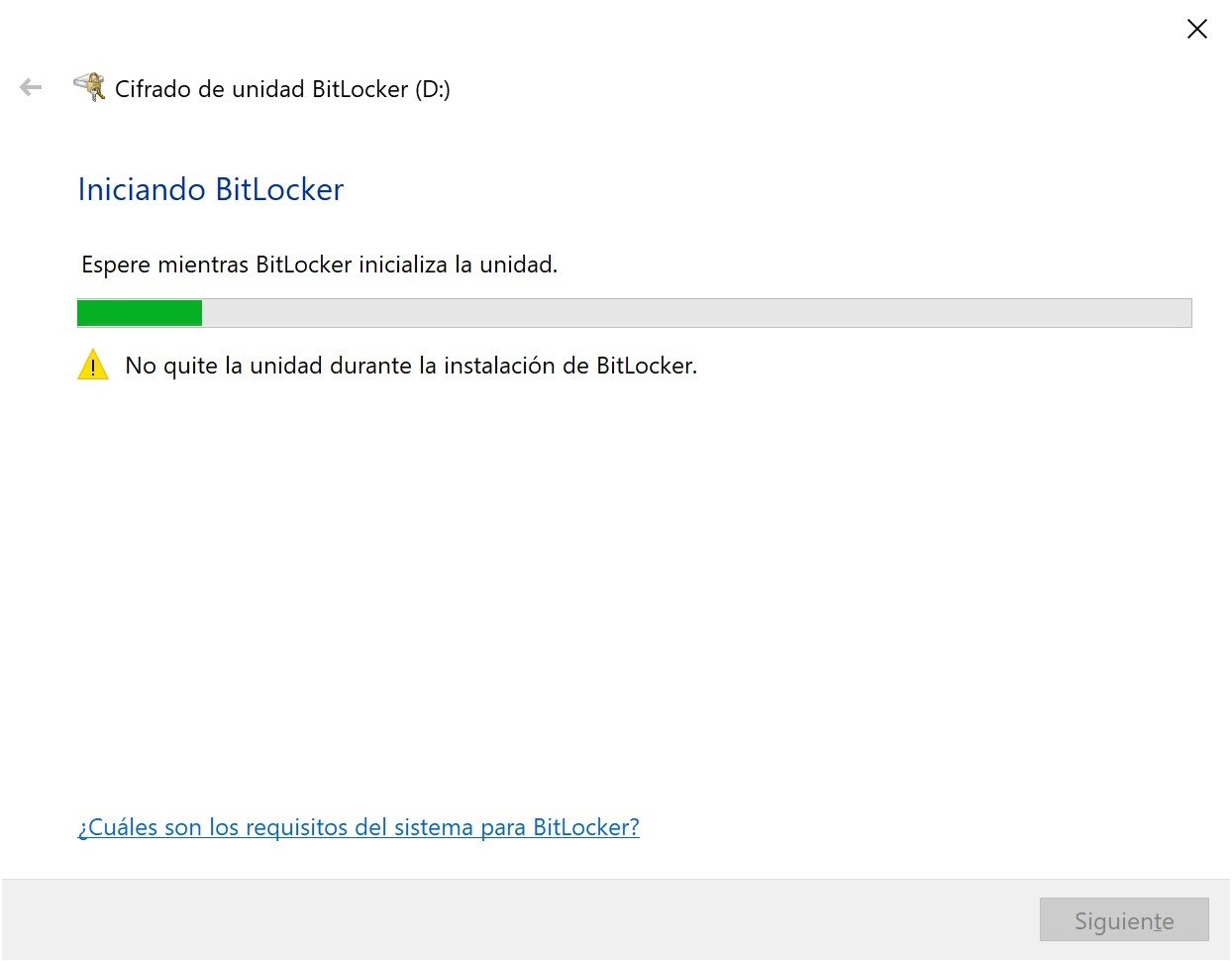
- Inicia sesión en Windows con una cuenta que tenga privilegios de administrador.
- En el cuadro de búsqueda de Windows, en la barra de tareas, escribe Administrar BitLocker. Selecciona dicha opción en los resultados de la búsqueda. También puedes acceder a través de Panel de control, Sistema y Seguidad y, a continuación, Cifrado de unidad BitLocker.
- En este momento, simplemente debes seleccionar la opción Activar BitLocker, que encontrarás junto a la unidad que quieras cifrar. Acto seguido, sigue las instrucciones del asistente.
Durante el proceso podemos escoger dónde queremos guardar la clave que abrirá nuestra unidad. También tendremos la posibilidad de imprimirla, como ya hemos mencionado antes. Sea cual sea el método que se escoja, es importante que la clave de cifrado se guarde en un lugar seguro. En caso contrario, no servirá de nada que hayamos cifrado nuestro disco duro.
Cómo cifrar un USB con BitLocker
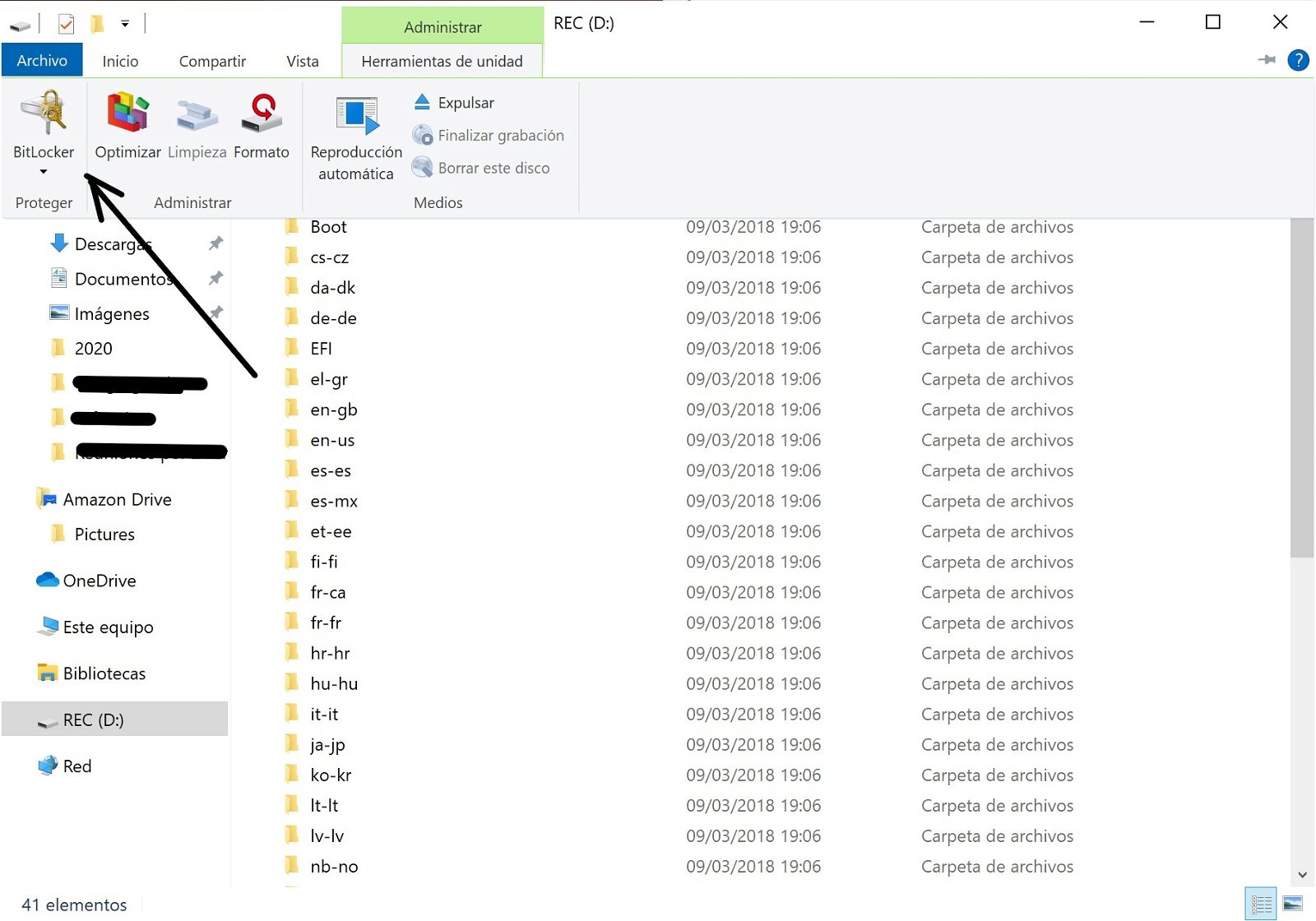
Aunque durante toda esta guía hemos hablado del disco duro local de nuestro ordenador, BitLocker también es capaz de cifrar otras unidades, como memorias USB. Esto puede sernos útil, por ejemplo, si utilizamos los lápices de memoria para enviar información a una tercera persona. Así nos aseguramos de que nadie puede acceder a la unidad sin conocer la clave de desbloqueo.
También te puede interesar | ¿Quieres hacer un hard reset a Windows 10? Te decimos cómo restaurar Windows 10 para PC
Para cifrar un USB con BitLocker tan sólo debemos abrir la unidad en el explorador de archivos, y en la sección de Herramientas de Unidad, seleccionar BitLocker. En ese momento, el asistente nos guiará de la misma manera que lo hizo con nuestro disco duro local. Cada vez que conectemos el lápiz USB a un PC, nos pedirá la clave de cifrado.
Cómo desactivar BitLocker
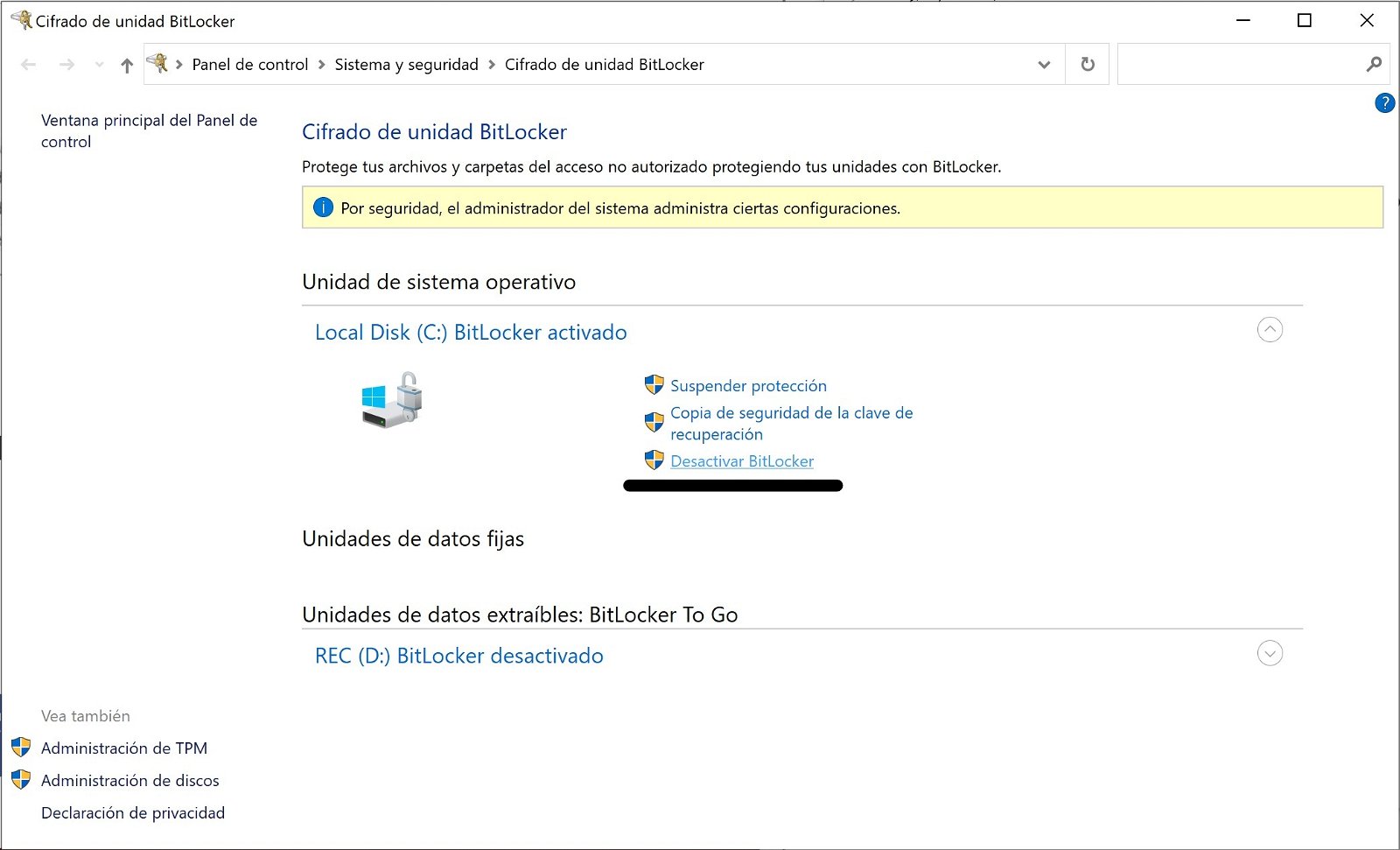
Si queremos revertir el proceso, ya sea en nuestro disco duro o en una unidad USB, y así eliminar el cifrado, es posible. Sólo debemos dirigirnos al Panel de Control, Sistema y Seguridad y seleccionar Cifrado de unidad de BitLocker. Ahí encontramos la opción Desactivar BitLocker.
Es importarte que recordemos que, si desactivamos BitLocker, nuestra información será accesible de nuevo a cualquier usuario. Sólo debemos descifrar una unidad si ya no la vamos a utilizar para almacenar información sensible.